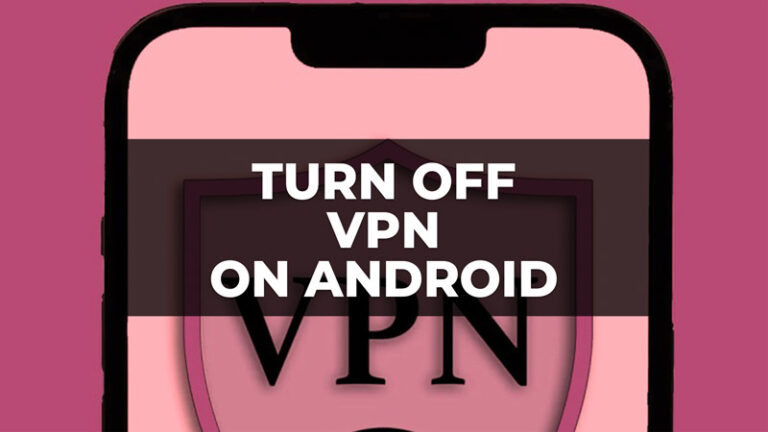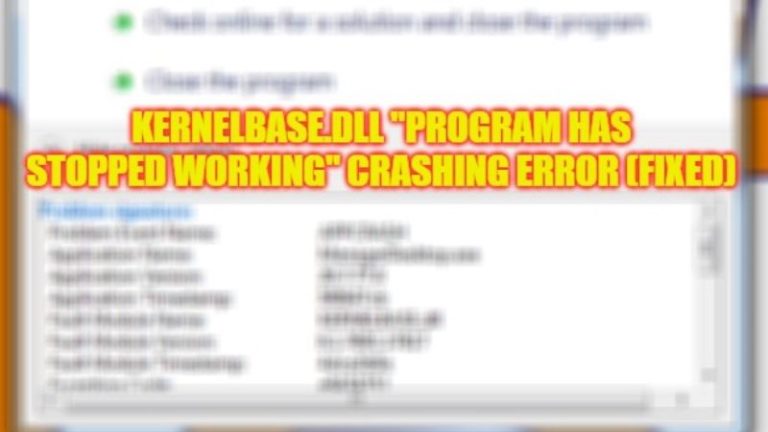Ошибка «Нет такого интерфейса поддерживается» в Windows (2023)
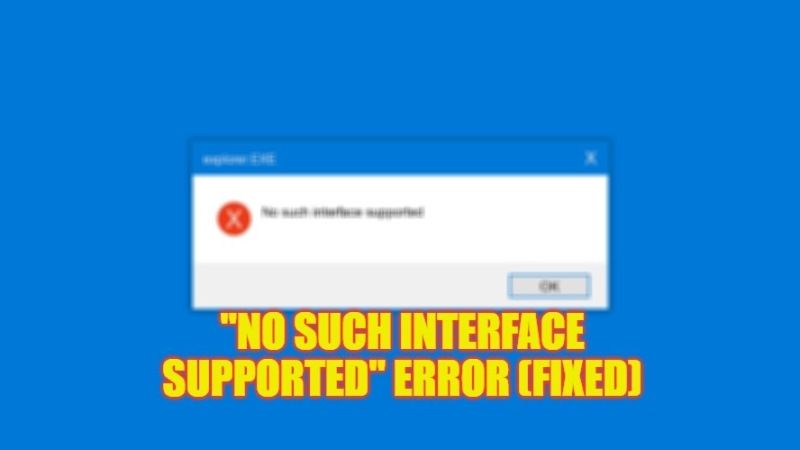
Microsoft выпускает множество обновлений или исправлений для Windows, чтобы исправить критические ошибки, ошибки и недостатки безопасности в Windows 11 или Windows 10. Но все же из-за какой-либо вирусной проблемы или поврежденных системных файлов операционная система Windows время от времени сталкивается с некоторыми ошибками. Одно из таких сообщений об ошибке «Нет такого интерфейса поддерживается» при попытке открыть какие-либо приложения или файлы в Windows 11/10. Эта проблема возникает из-за проблем с самим приложением. Итак, если вы хотите решить эту ошибку, вот руководство о том, как решить проблему «Нет такого интерфейса» в вашей ОС Windows.
Исправлено: ошибка «Нет такого интерфейса» в Windows (2023)

Если вы хотите исправить сообщение об ошибке «Нет такого интерфейса» на вашем ПК с Windows 11 или Windows 10, вам придется либо обновить соответствующую программу, установленную на вашем компьютере, либо сбросить или восстановить то же приложение. Ниже вы узнаете об обоих способах избавиться от проблемы, с которой вы столкнулись на своем настольном компьютере.
Как обновить затронутую программу
- Сначала введите Microsoft Store в строке поиска и нажмите клавишу Enter, чтобы открыть его на своем ПК.
- В нижней части левой панели щелкните значок «Библиотека».
- В правом верхнем углу нажмите кнопку «Получить обновления».
- Windows автоматически загрузит и установит последние обновления для приложения, установленного на вашем компьютере.
- Как только затронутое приложение будет обновлено до последней версии, перезагрузите компьютер.
- Наконец, после перезагрузки компьютера откройте затронутое приложение и убедитесь, что ошибка будет устранена сейчас.
Как сбросить или восстановить приложение в Windows
- Прежде всего, нажмите кнопку «Пуск», затем нажмите «Настройки», чтобы открыть его.
- После этого выберите Приложения, расположенные слева.
- Теперь нажмите Установленные приложения.
- После этого нажмите Восстановить.
- После завершения процесса проверьте, устранена ли ошибка.
- Если сообщение об ошибке все еще отображается, нажмите «Сброс».
- Наконец, после завершения процесса, теперь проверьте, исправлена ли ошибка или нет.
Это все, что вам нужно знать о том, как исправить «Нет такого интерфейса» на ПК с Windows 11 или Windows 10. Если вы ищете дополнительные руководства по устранению неполадок Windows 11/10, ознакомьтесь с другими нашими статьями только на TechNClub.com: как исправить ошибку OOBEMSANGCENROLL в Windows 10/11 и как исправить «ene.sys: драйвер не может загрузиться на этом устройство» Ошибка в Windows 11/10.